如何用C-Free编写C语言
C-Free是一个集成开发环境(IDE),用于编写、调试和运行C/C++程序。主要步骤包括安装C-Free、创建项目、编写代码、编译和运行程序。 在本文中,我们将详细讲解每一步骤,并分享一些专业的经验见解,以帮助你更高效地使用C-Free编写C语言程序。
一、安装C-Free
下载与安装
下载C-Free:首先,你需要访问C-Free的官方网站或其他可靠的软件下载平台下载安装包。请确保下载的是最新版本,以获得最新的功能和修复。
安装过程:双击下载的安装包,按照提示进行安装。安装过程中,你可以选择安装路径和其他配置选项,建议使用默认配置以避免不必要的麻烦。
环境配置:安装完成后,启动C-Free,并进行一些基本的环境配置,如设置编译器路径。如果你没有安装C/C++编译器,可以选择安装MinGW或其他适合的编译器。
配置编译器
打开编译器设置:在C-Free的菜单栏中找到“工具”选项,选择“编译器选项”。
添加编译器路径:在编译器选项中,添加你的编译器路径(如MinGW的安装路径),并确保路径设置正确无误。
测试编译器:创建一个简单的“Hello World”程序,编译并运行,以确保编译器配置正确。
二、创建项目
新建项目
启动C-Free:打开C-Free软件,点击菜单栏中的“文件”选项,选择“新建项目”。
选择项目类型:在弹出的项目类型选择窗口中,选择“C项目”或“C++项目”,然后点击“确定”。
命名项目:为你的项目命名,并选择一个合适的存储路径。建议使用简洁明了的项目名称,以便后续管理。
项目结构
项目文件夹:C-Free会自动为你创建一个项目文件夹,其中包含多个子文件夹和项目文件。通常包括源文件夹、头文件夹、库文件夹等。
添加文件:右键点击项目文件夹,选择“添加文件”,然后选择“新建文件”或“添加现有文件”。通常情况下,C语言程序的源文件以“.c”结尾,头文件以“.h”结尾。
三、编写代码
编写源代码
创建源文件:在项目文件夹中,右键点击“源文件”文件夹,选择“新建文件”,然后选择“C源文件”。为新文件命名,如“main.c”。
编写代码:在新创建的源文件中,编写你的C代码。例如,你可以编写一个简单的“Hello World”程序:
#include
int main() {
printf("Hello, World!n");
return 0;
}
保存文件:完成代码编写后,记得保存文件。你可以使用快捷键Ctrl+S或点击菜单栏中的“文件”选项,选择“保存”。
使用头文件
创建头文件:在项目文件夹中,右键点击“头文件”文件夹,选择“新建文件”,然后选择“C头文件”。为新文件命名,如“myheader.h”。
定义头文件内容:在头文件中,定义你的函数声明和宏定义。例如:
#ifndef MYHEADER_H
#define MYHEADER_H
void myFunction();
#endif
包含头文件:在你的源文件中,使用#include指令包含头文件。例如:
#include "myheader.h"
四、编译和运行程序
编译程序
编译选项:在菜单栏中找到“编译”选项,选择“编译当前文件”或“编译项目”。
查看编译结果:编译过程中的信息会显示在输出窗口中。如果有语法错误或其他问题,C-Free会提示你具体的错误位置和错误类型。
运行程序
运行选项:在菜单栏中找到“运行”选项,选择“运行当前文件”或“运行项目”。
查看输出:程序运行后的输出会显示在控制台窗口中。你可以在控制台中查看程序的输出结果和运行状态。
五、调试程序
设置断点
添加断点:在源代码窗口中,点击需要设置断点的行号左侧区域,C-Free会在该行添加一个红色的断点标志。
查看断点:所有断点会显示在“断点”窗口中,你可以在这里查看和管理所有的断点。
调试选项
启动调试:在菜单栏中找到“调试”选项,选择“启动调试”或按快捷键F5启动调试模式。
调试操作:在调试模式中,你可以使用“单步执行”、“跳过”、“继续执行”等操作来逐行调试代码。调试信息会显示在调试窗口中,包括变量值、调用堆栈等。
六、优化和维护代码
代码优化
代码重构:定期重构你的代码,以提高代码的可读性和可维护性。使用函数和模块划分功能块,减少代码重复。
性能优化:使用合适的数据结构和算法,优化代码的执行性能。避免不必要的内存分配和释放,减少资源消耗。
代码维护
版本控制:使用版本控制工具(如Git)管理你的代码版本,记录代码的变更历史,方便代码回滚和协作开发。
文档编写:为你的代码编写详细的注释和文档,包括函数说明、参数说明、返回值说明等。良好的文档可以帮助你和其他开发者更好地理解和维护代码。
使用项目管理系统
研发项目管理系统PingCode:如果你正在进行较大的研发项目,可以考虑使用PingCode进行项目管理。PingCode提供了丰富的项目管理功能,包括任务分配、进度跟踪、代码审查等,帮助你更高效地管理和协作开发。
通用项目管理软件Worktile:对于一般的项目管理需求,Worktile也是一个不错的选择。Worktile提供了任务管理、时间管理、团队协作等功能,帮助你更好地组织和管理项目。
通过以上步骤,你可以高效地使用C-Free编写C语言程序。希望本文能对你有所帮助,让你在编写C语言程序时更加得心应手。
相关问答FAQs:
1. 问题: 我怎样才能使用C-Free编写C语言程序?回答: 要使用C-Free编写C语言程序,您需要按照以下步骤进行操作:
首先,下载并安装C-Free集成开发环境(IDE)软件。
其次,启动C-Free并创建一个新的C语言项目。
接下来,编写您的C语言代码,可以使用C-Free提供的编辑器进行编辑。
当您完成编写代码后,可以点击编译按钮将代码编译成可执行文件。
最后,运行程序并查看结果。
2. 问题: C-Free是否提供代码自动完成功能?回答: 是的,C-Free提供了代码自动完成功能,以帮助您更快地编写C语言代码。当您输入代码时,C-Free将根据您的输入和已有代码自动提示可能的代码补全选项。这可以大大提高编写代码的效率。
3. 问题: 如何调试C语言程序使用C-Free?回答: 要调试C语言程序使用C-Free,您可以按照以下步骤进行操作:
首先,确保您的代码中已经包含了适当的调试语句(如printf语句)以便跟踪程序的执行过程。
其次,点击C-Free的调试按钮,进入调试模式。
接下来,您可以设置断点,以便在程序执行到指定位置时暂停执行并查看变量的值。
当程序执行到断点处时,您可以使用C-Free提供的调试工具,如变量监视器和堆栈跟踪器,来观察程序的执行状态和调试信息。
最后,您可以逐步执行代码,观察程序的执行过程,并根据需要进行调试和修改。
原创文章,作者:Edit2,如若转载,请注明出处:https://docs.pingcode.com/baike/947770